【Word】辞書機能を使おう
こんにちは、横浜市戸塚区のハローパソコン教室 東戸塚校です。
ハロー!パソコン教室で人気講座のひとつ、Word。
ビジネス文書から年賀状など、幅広く活用できますよね。
Wordを使えば、見やすくて分かりやすい文書を、簡単に作ることができます。
さて、他の方が作ったWord文書に、読めない漢字や分からない単語があった時、
あなたならどうしますか?
辞書で調べる?
目の前にパソコンがあるのにもったいないですね。
インターネットの辞書サービスを使う?
その方法でもいいでしょう。
でも、Wordを使っているのなら、もっと簡単な方法があります。
Wordには、標準で辞書機能が備わっているのです。
調べたい単語を選択しましょう。
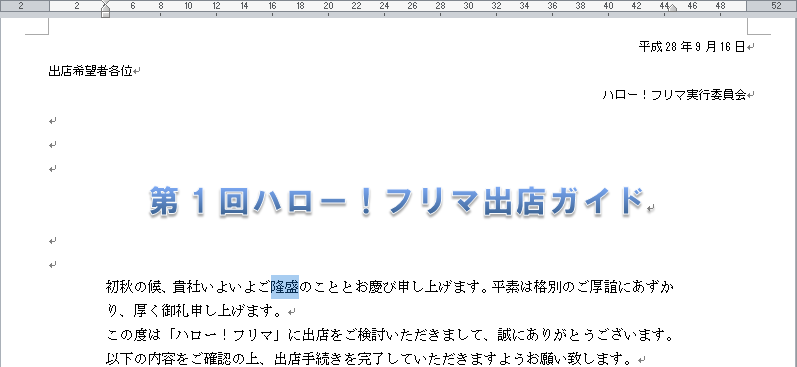
今回は「隆盛」という単語を調べてみます。
選択をしたら、「Shift」キーを押しながら、「F7」キーを押しましょう。
「日本語の類義語辞典はありません」と表示されたら、「OK」をクリックします。
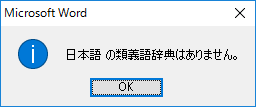
右側に「リサーチ」ダイアログが表示されました。
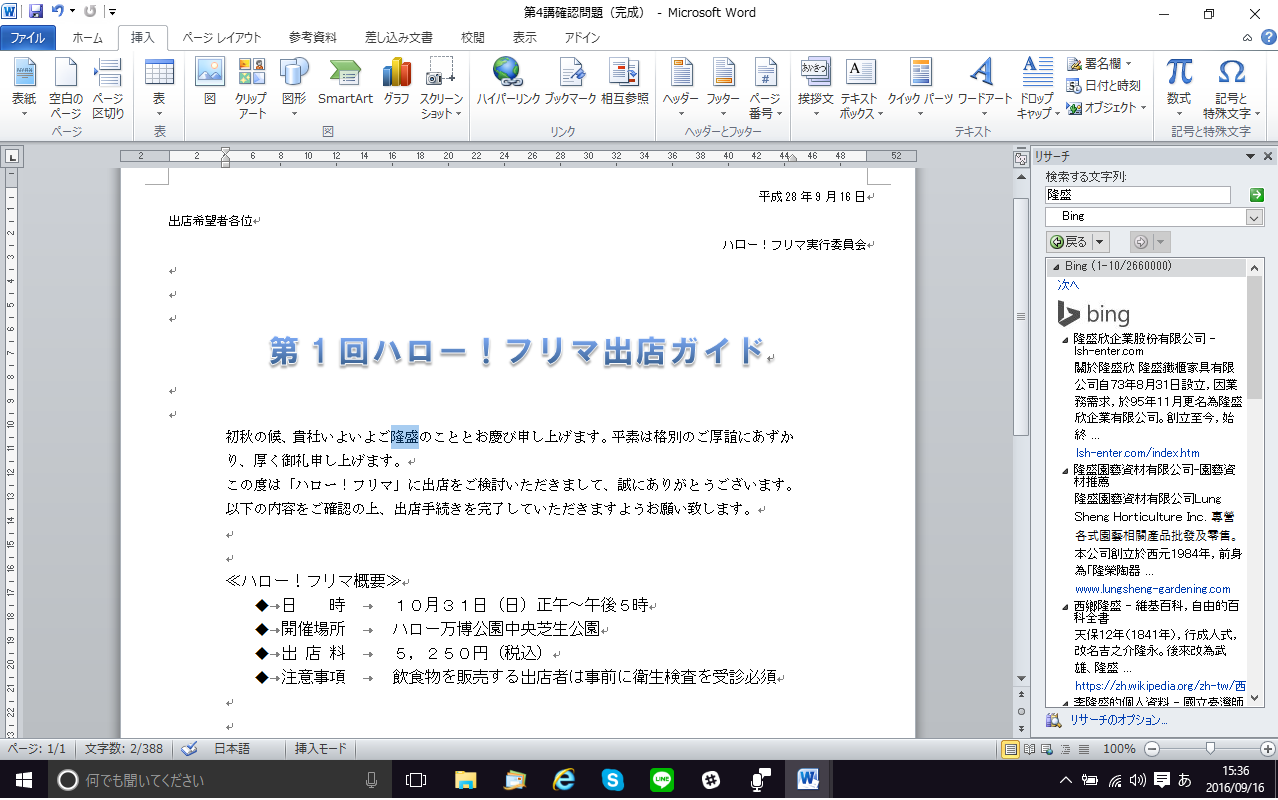
「Bing」と表示されているところの右側をクリックし、「国語辞典 日本語」を選択します。
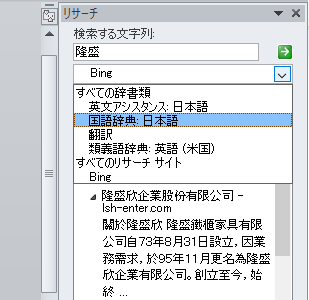
すると選択した単語の意味が表示されます。
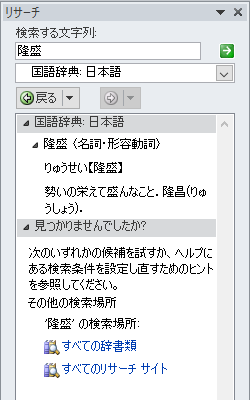
Excelなど、他のアプリでも使用できますよ。
日本語だけではなく、英単語を調べることもできます。
特に手間を取らずに調べられるので便利ですね。


